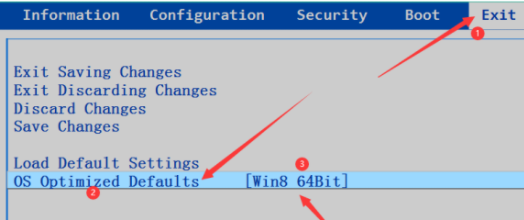
电脑蓝屏的原因有很多,不同的原因,解决的方法也会有所不同,只要根据蓝屏代码来找原因就能够解决,今天这篇文章要来跟大家说的是电脑蓝屏0x000000a5怎么解决的教程。
电脑蓝屏0X000000A5的原因主要是主板BIOS没有设置好,一般出现在新买的电脑预装的win10改win7系统的时候,这是因为预装win10电脑默认开启了安全启动,只有win8以上版本的系统才可以验证通过,所以win10改win7需要修改BIOS设置传统模式,硬盘分区改成为MBR。具体的方法如下:
1、重启电脑,不断按DEL或F2进入BIOS,到EXIT把OS optimized Defaults 里默认[Win8 64bit]改成[Other OS] 。(不同的电脑主板启动快捷键不同,大家可以自行查询)
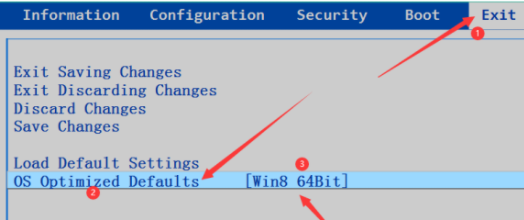
2、接着将“Load Default settings”打开,点击确定。
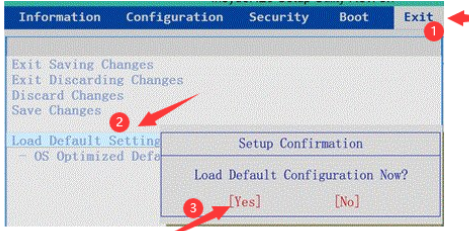
3、完成前两步的操作后按F10保存,然后重启继续F2进入BIOS,Boot这里Boot Priority 默认[UEFI First]改成[Legacy First],表示传统启动方式。
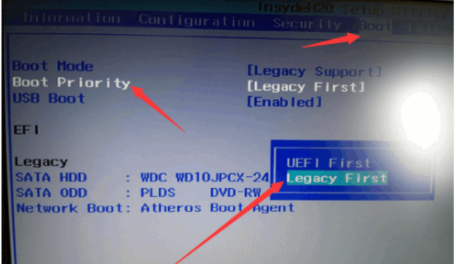
4、继续将安全启动Secure Boot改成Disabled,禁用安全启动。
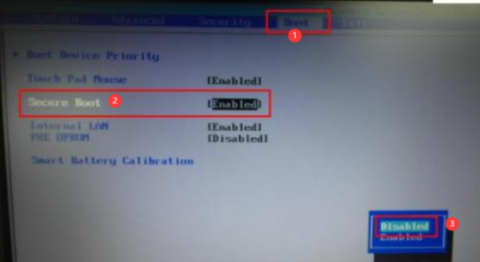
5、CSM改成Enable或Yes,表示兼容。
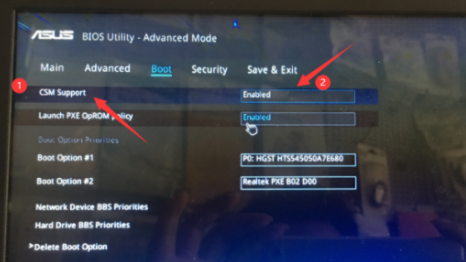
6、其他版本BIOS,开机进入BIOS → configuration → sata controller mode 将其修改为compatible(修改硬盘兼容模式)。
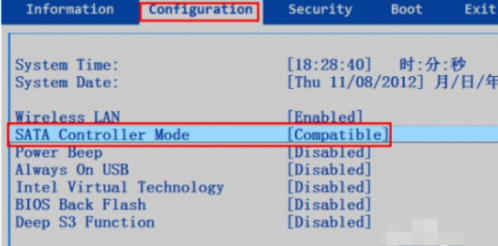
7、如果以上的操作还是不行的话,可以尝试使用u盘重装系统的方法解决。具体的步骤参照:装机吧u盘重装windows系统教程。
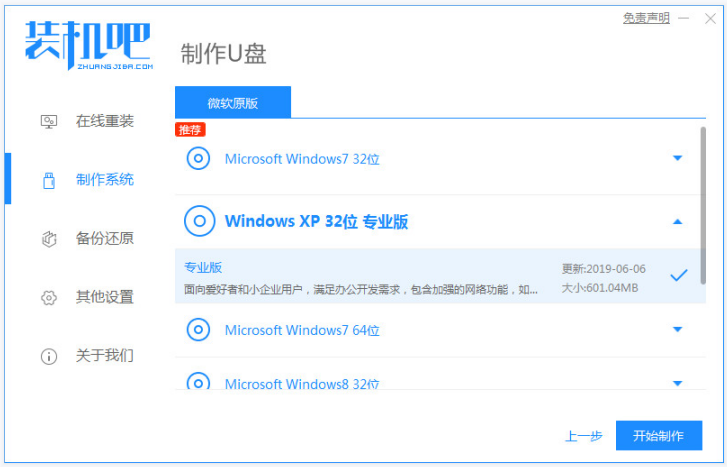
以上便是电脑蓝屏0x000000a5怎么解决的教程,有类似问题的小伙伴可以参照教程解决哦。






 粤公网安备 44130202001059号
粤公网安备 44130202001059号